当前位置:网站首页>Kaggle 入门(Kaggle网站使用及项目复现)
Kaggle 入门(Kaggle网站使用及项目复现)
2022-08-03 05:10:00 【study_code_ing】
目录
一、简介
以Titanic Top 4% with ensemble modeling为例,熟悉使用Kaggle网站及项目复现。
二、前期准备
1、python环境
官网下载python(我使用的是3.8.10版本),搭建python环境
2、pycharm
pycharm : http://www.jetbrains.com/pycharm/download/#section=windows(社区版)也可以下载专业版
三、网页运行
1、网址:kaggle.com
2、注册账号
3、打开一个项目

4、进入后可以看到项目的代码
5、点Edit可以进入编辑模式
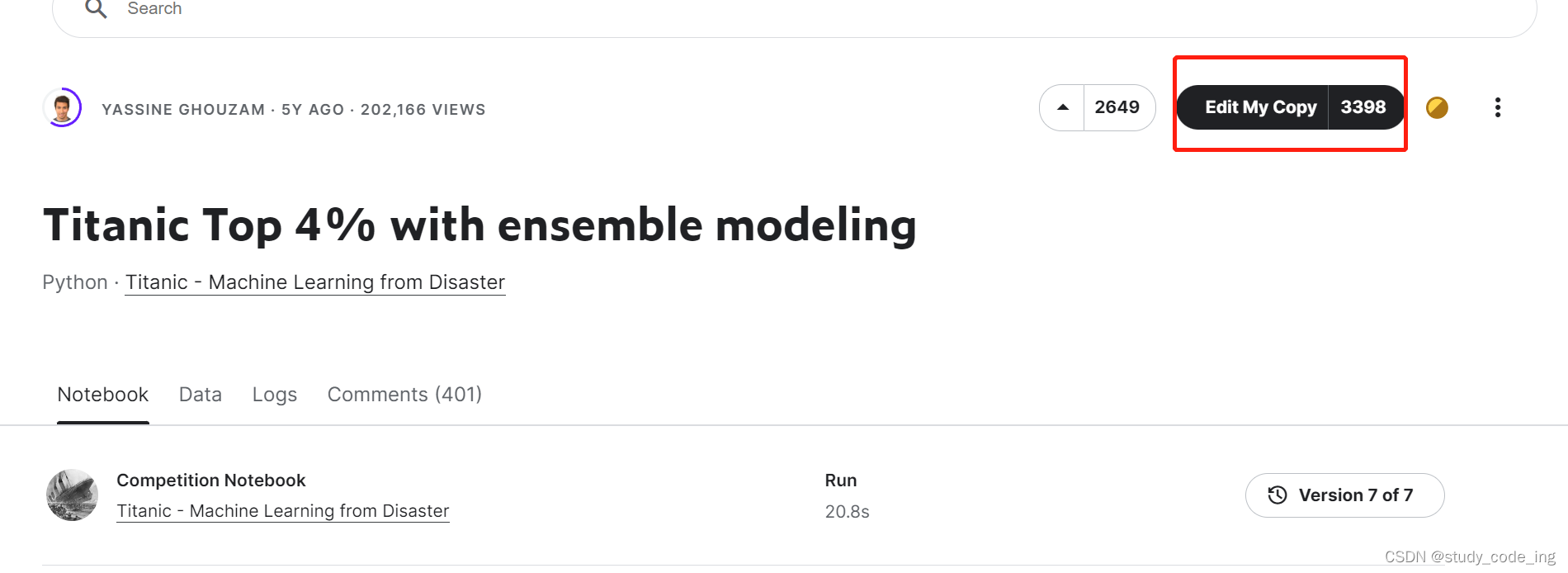
6、此处可以更改名字并保存
后面可在左侧任务栏your work找到
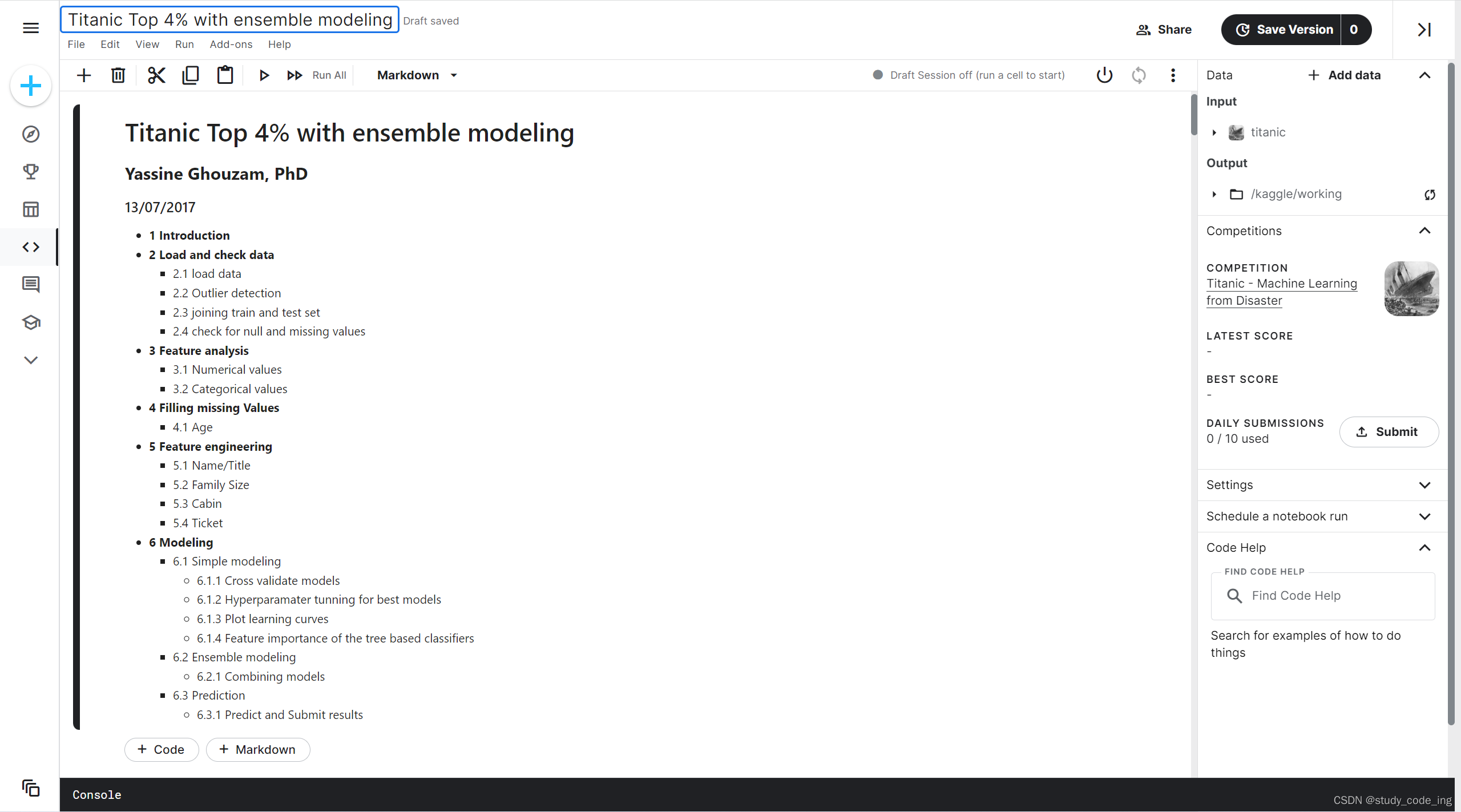
7、选择run all可以运行
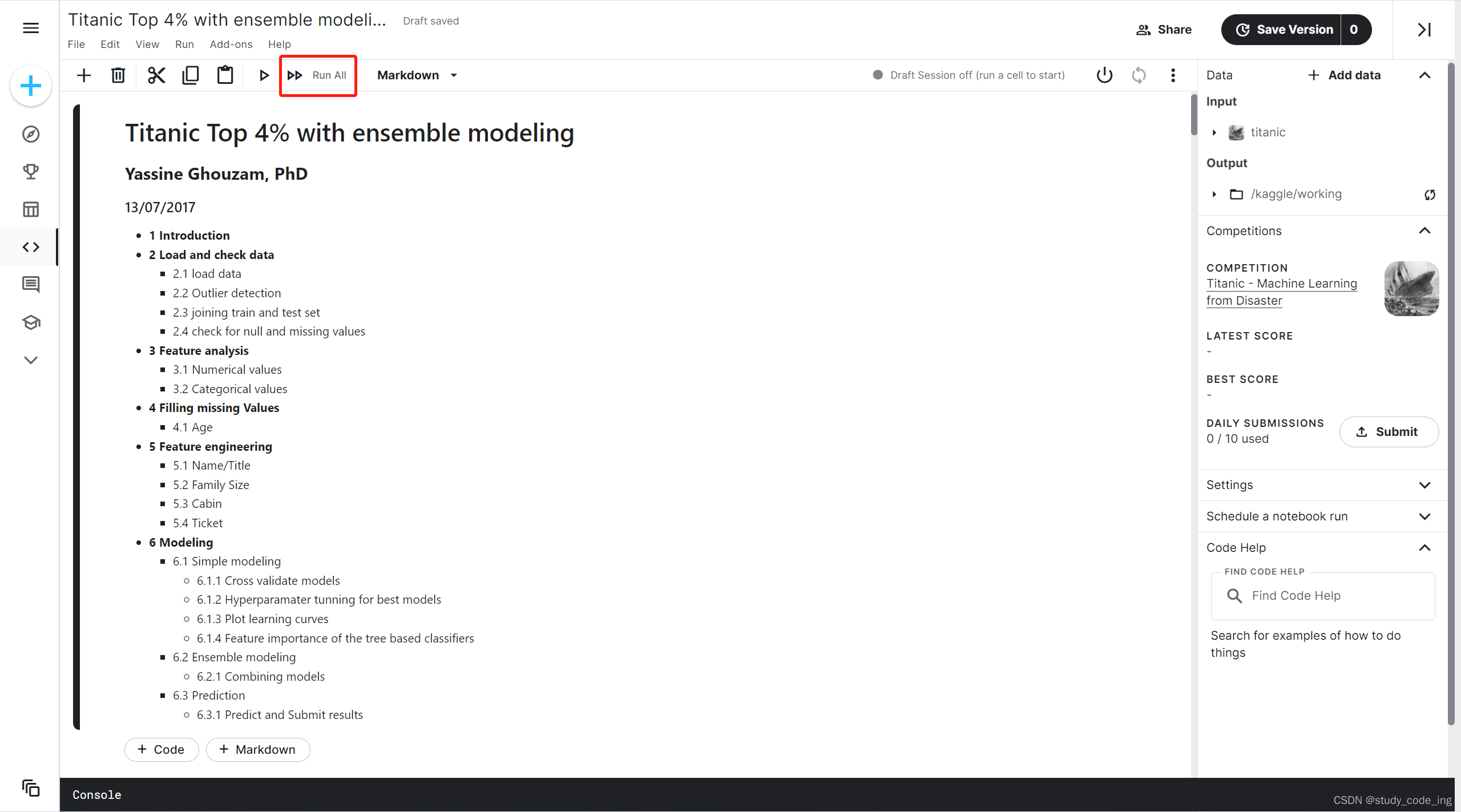
运行过程如下可参考
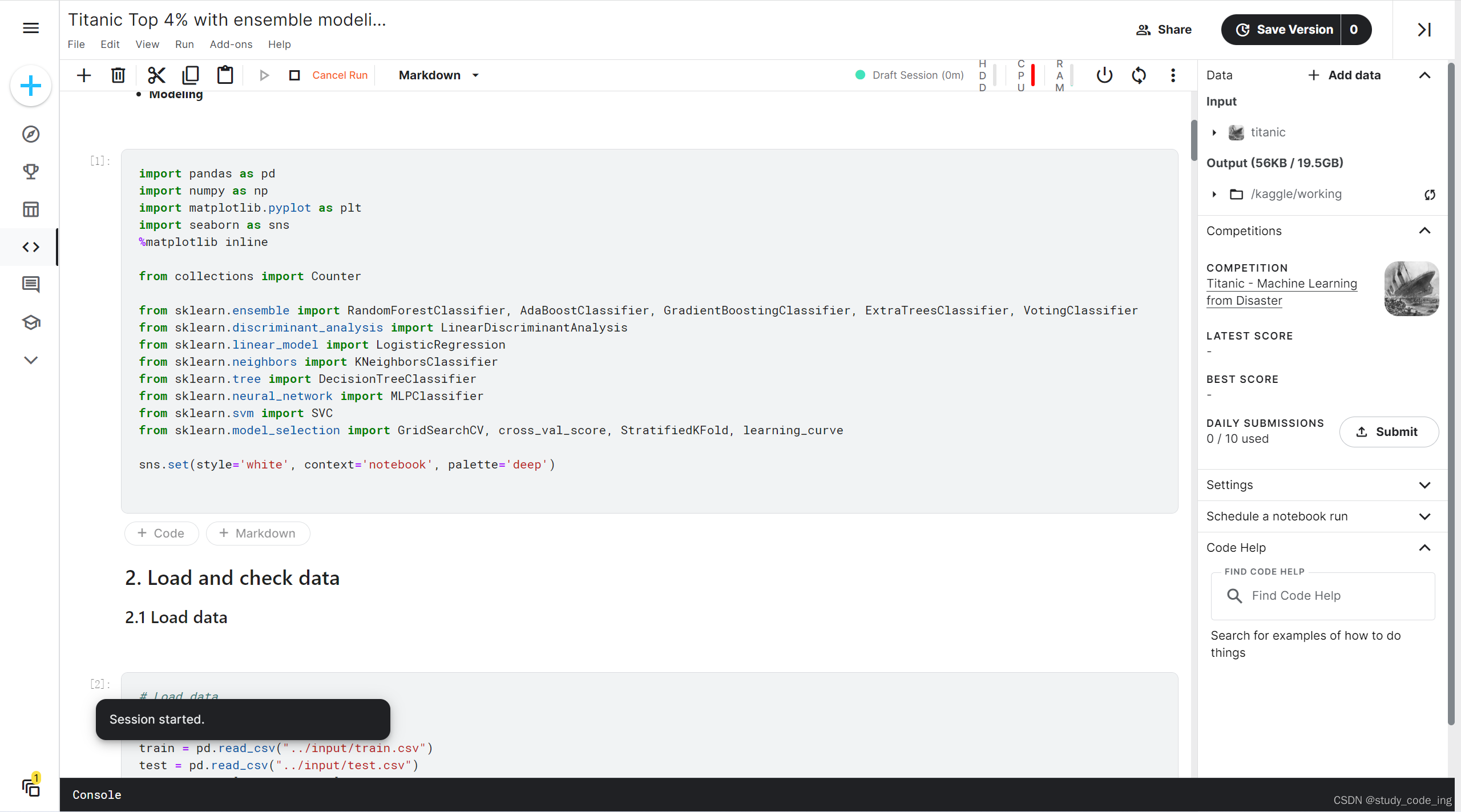
可以看到运行到的位置、结果和报错
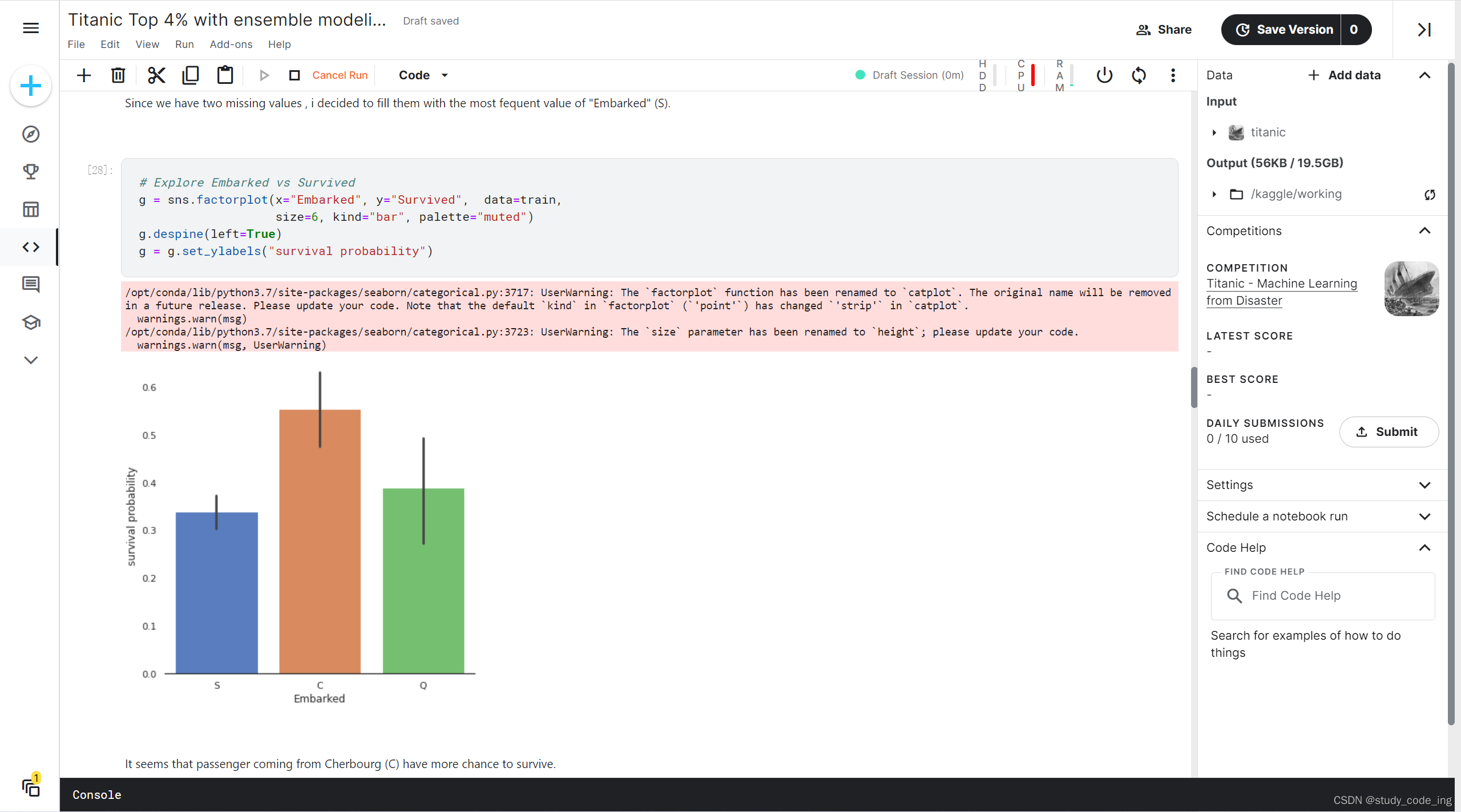
8、在output处下载运行结果
下载结果为压缩包解压即可
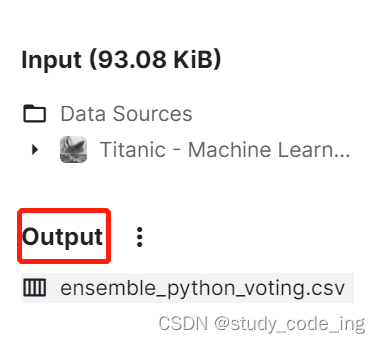
三、本地运行
1、在编辑模式下载源代码
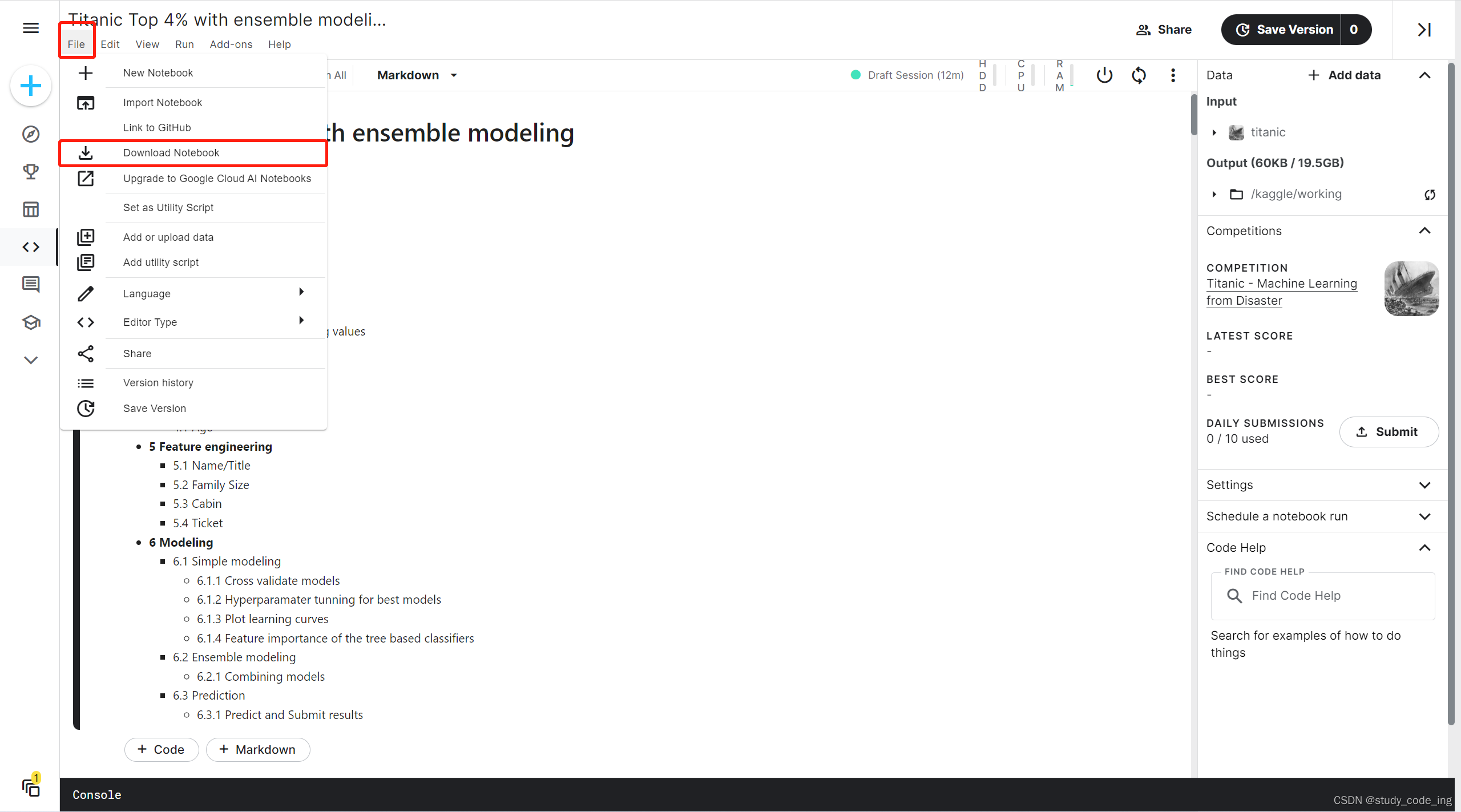
2、下载数据集
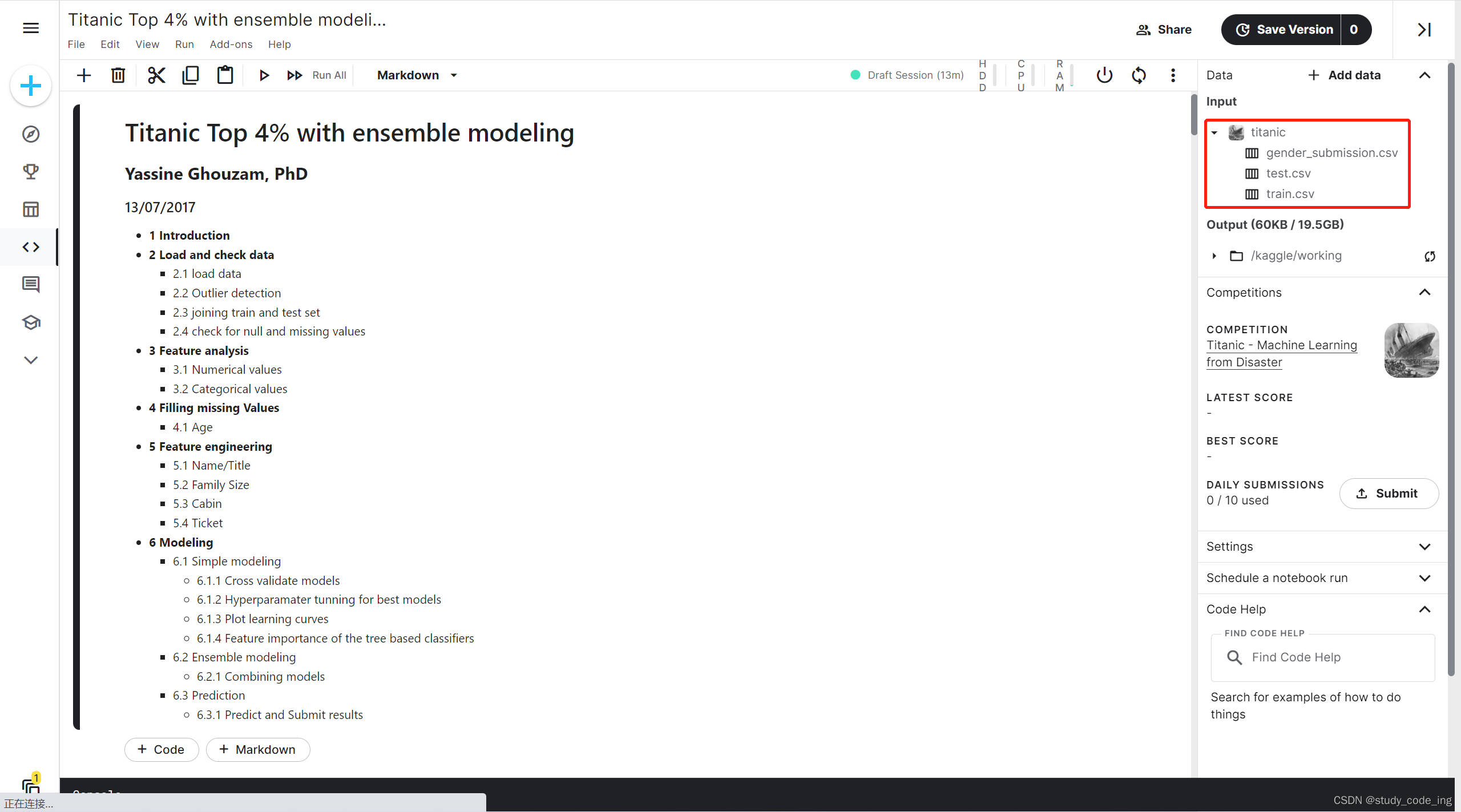
3、创建一个文件夹放置数据集及源代码
4、准备环境
1)确保python环境和pycharm安装完成
2)下载jupyter
window+R,然后输入cmd,enter回车
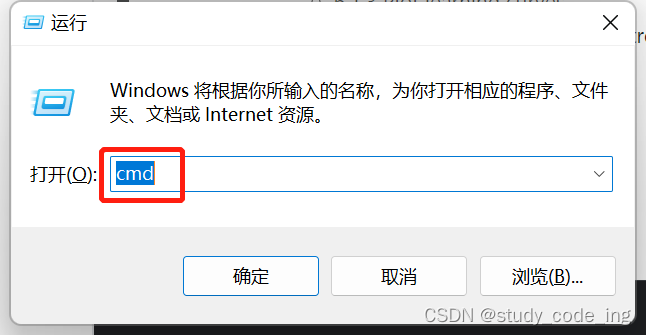
输入以下命令
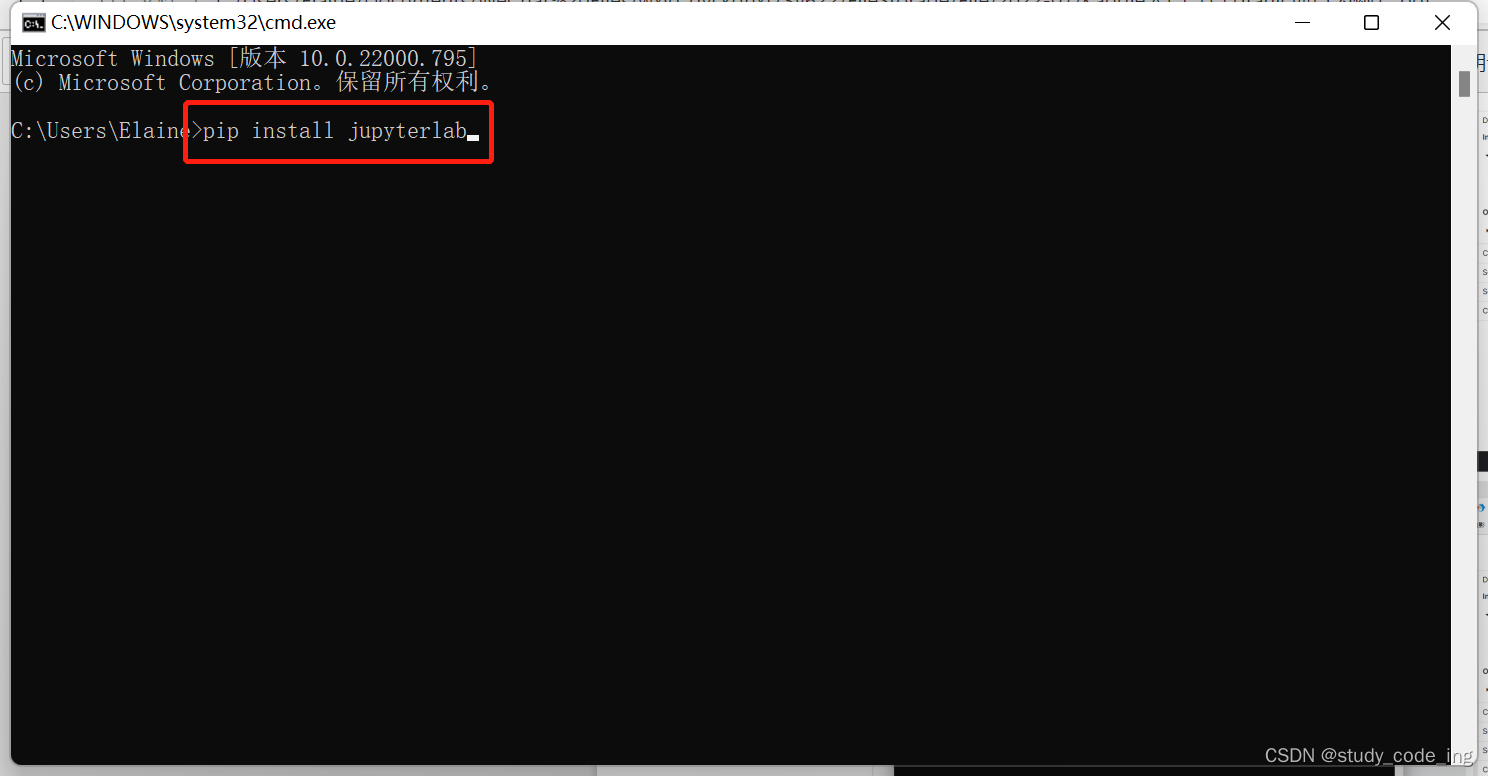
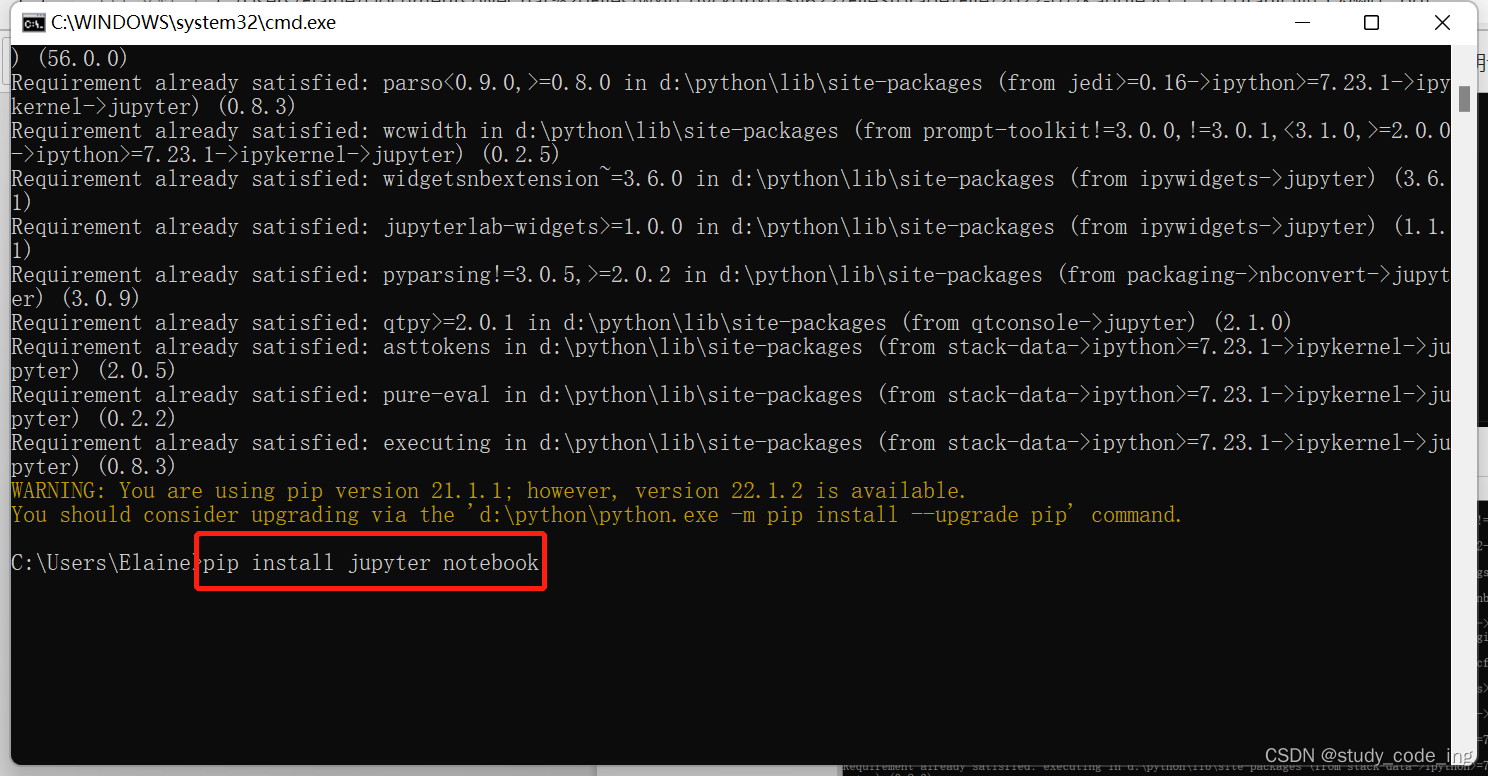
显示successful即为安装成功
3)在pycharm中打开项目文件(文件你刚刚下载新建的文件夹)
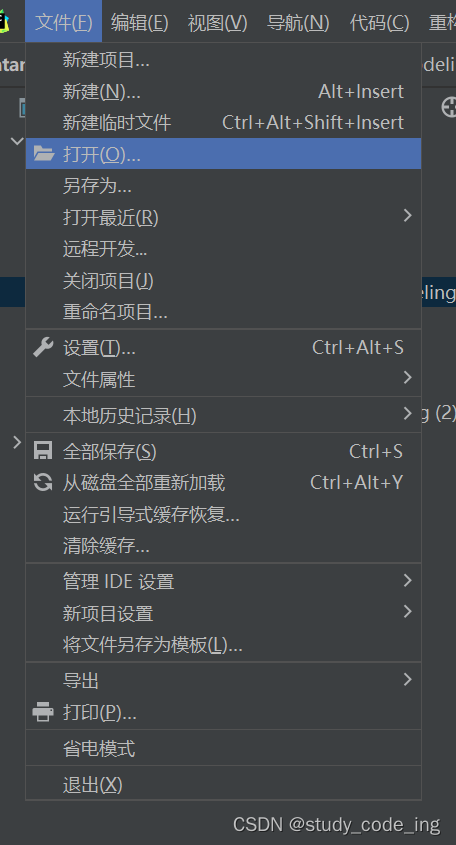
4)点击下载的源代码即可打开下载的代码
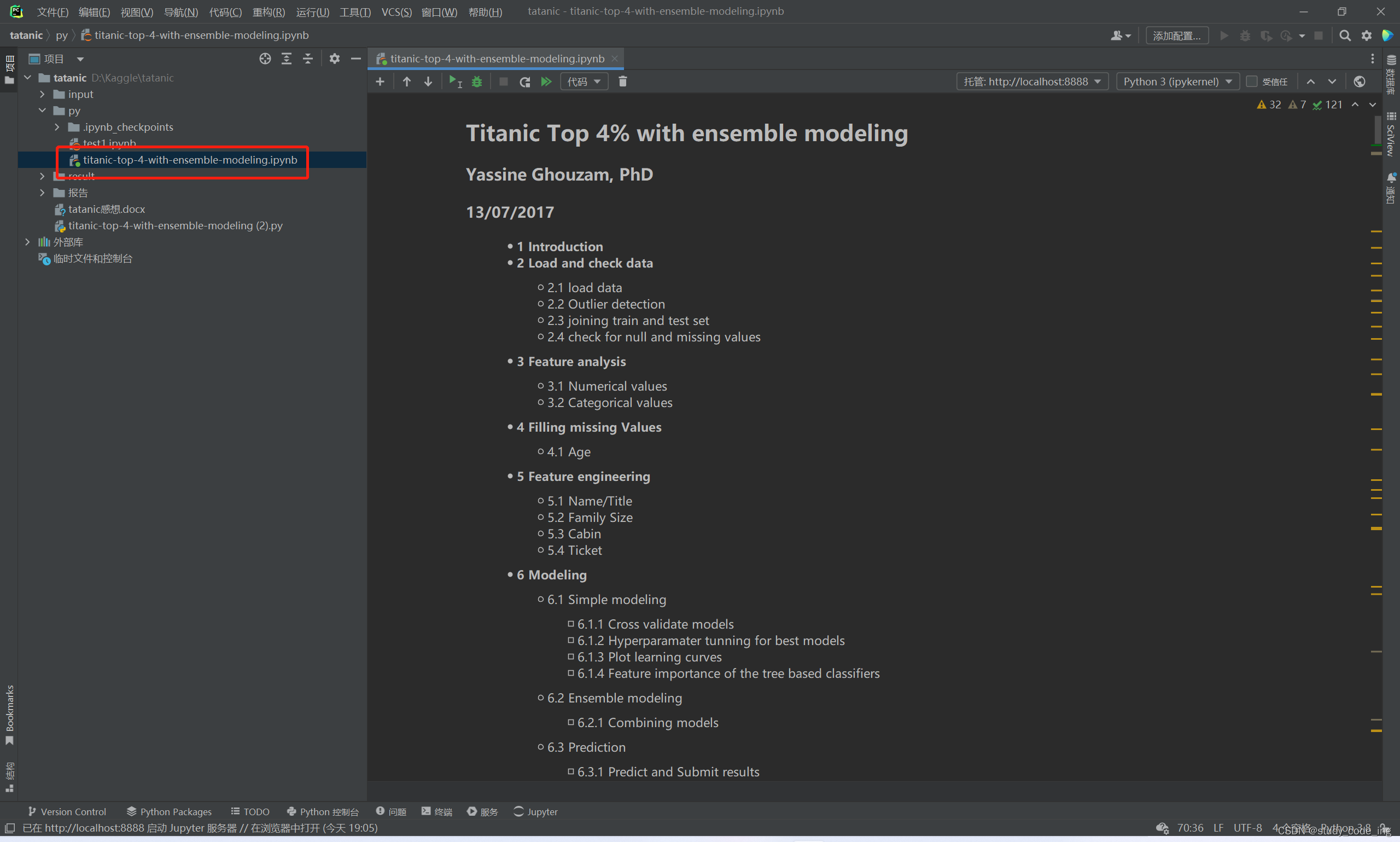
5)下载需要的库
如果库下面带有红色波浪线是没有下载的原因
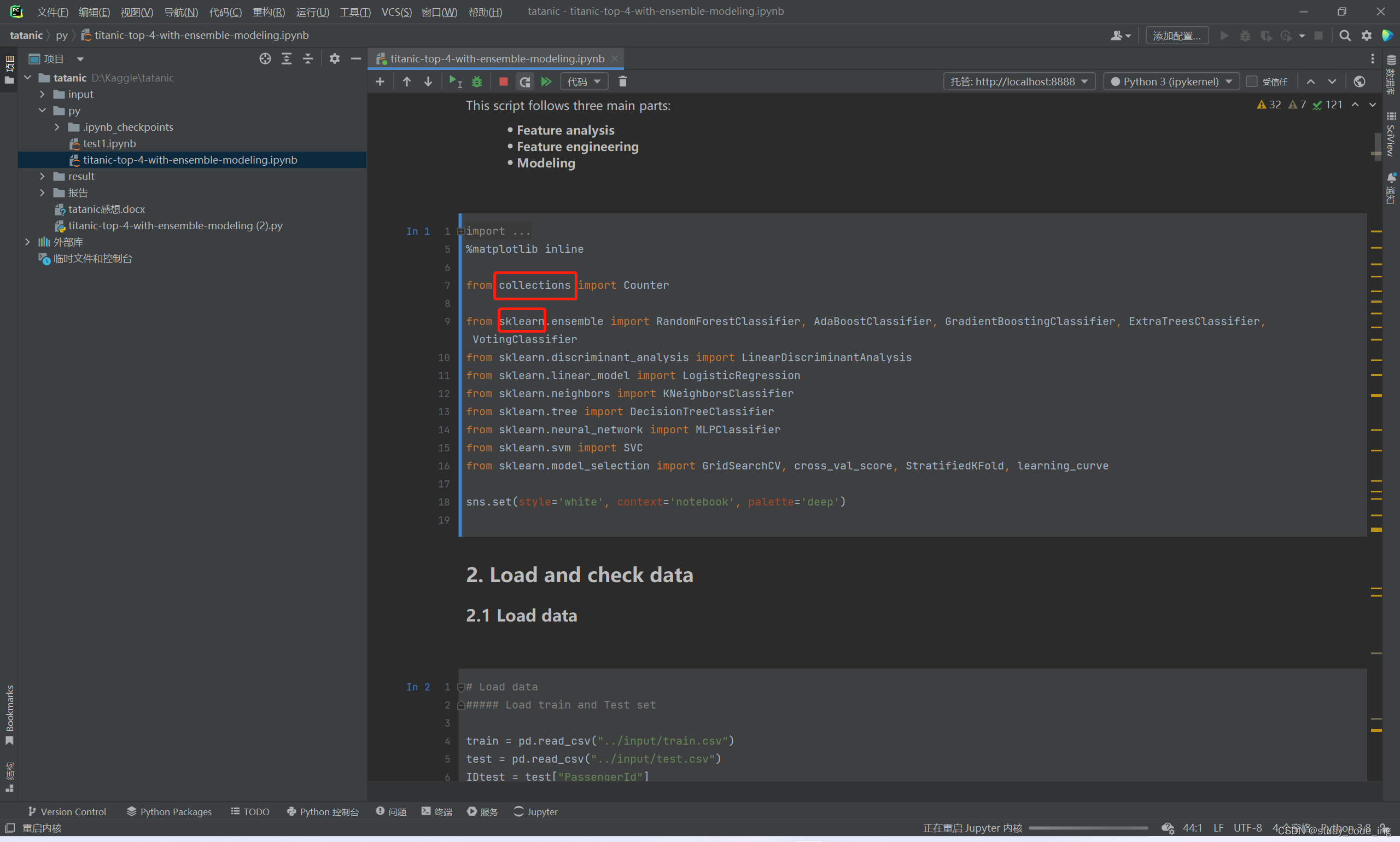
下载方法如二:
第一,鼠标放过去会显示安装,点击安装即可(一次好像只能安装一个,一起安装好像会安装失败)
第二、点文件设置
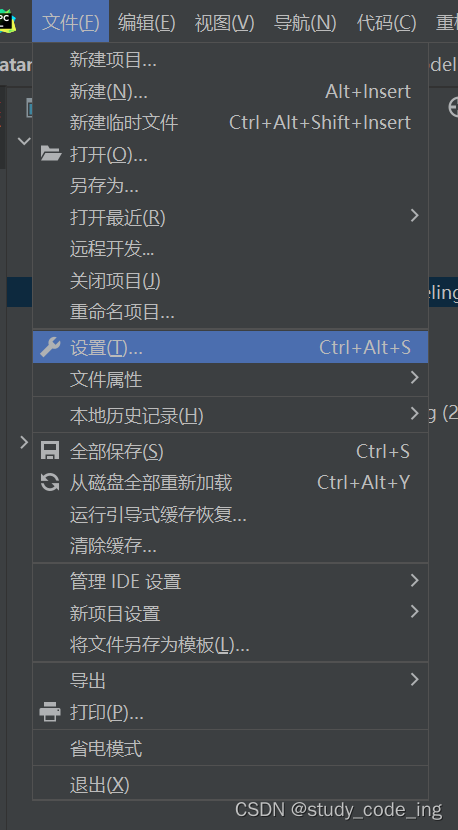
点对应的项目(此处tatanic打错,应为titanic)后带你python编辑器
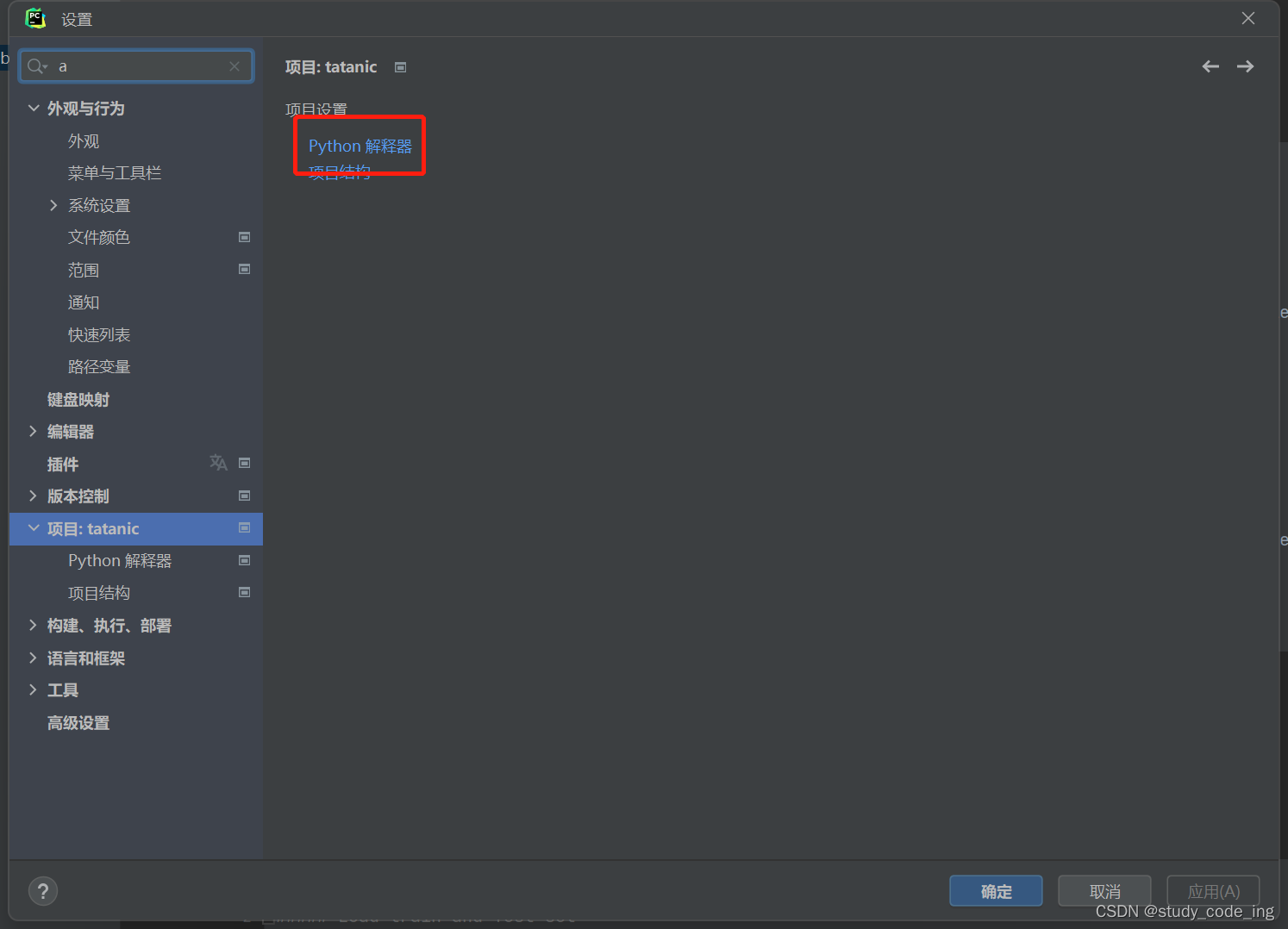
点+号
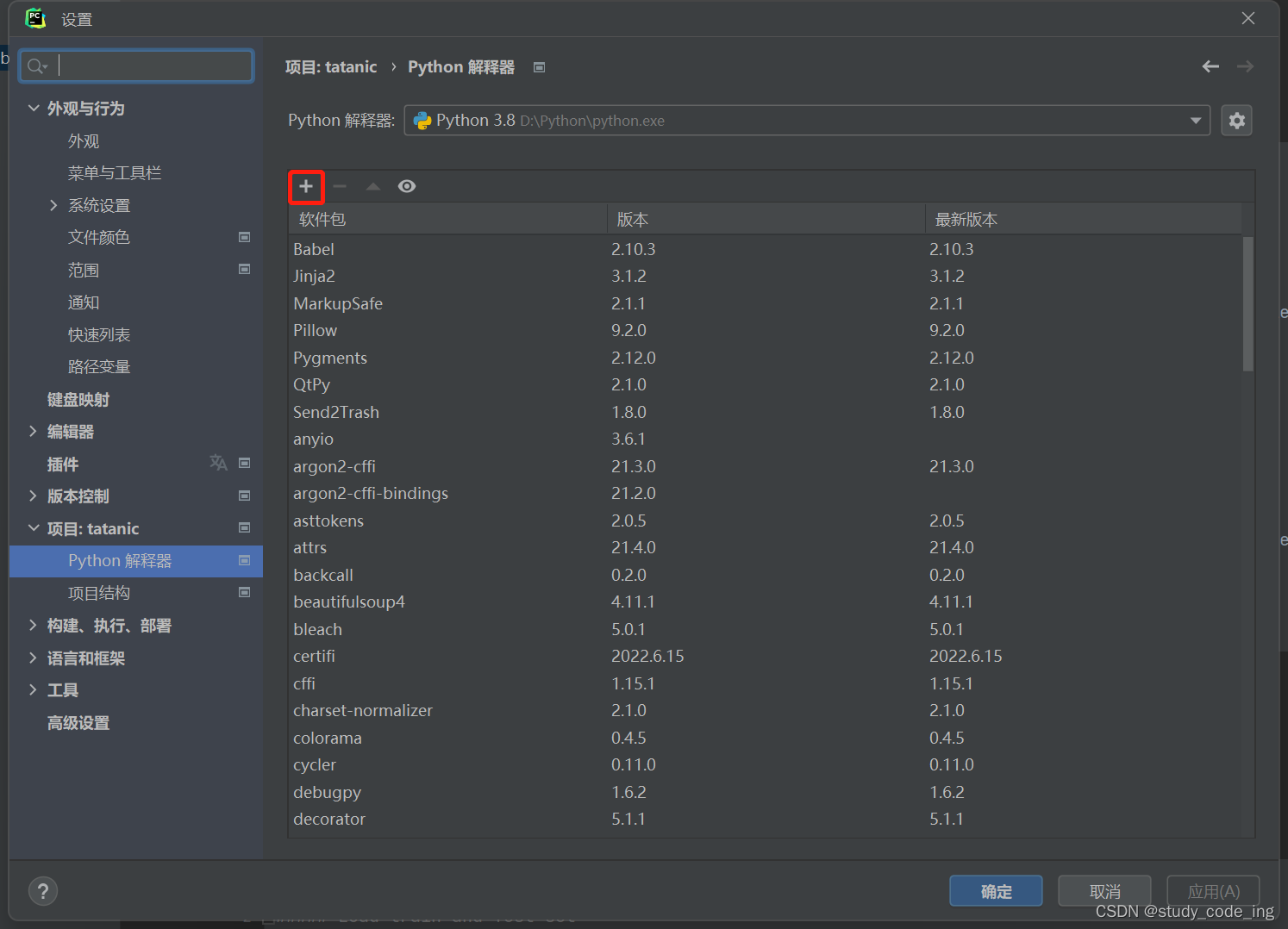
搜索需要安装的库的名称,找到对应的安装即可
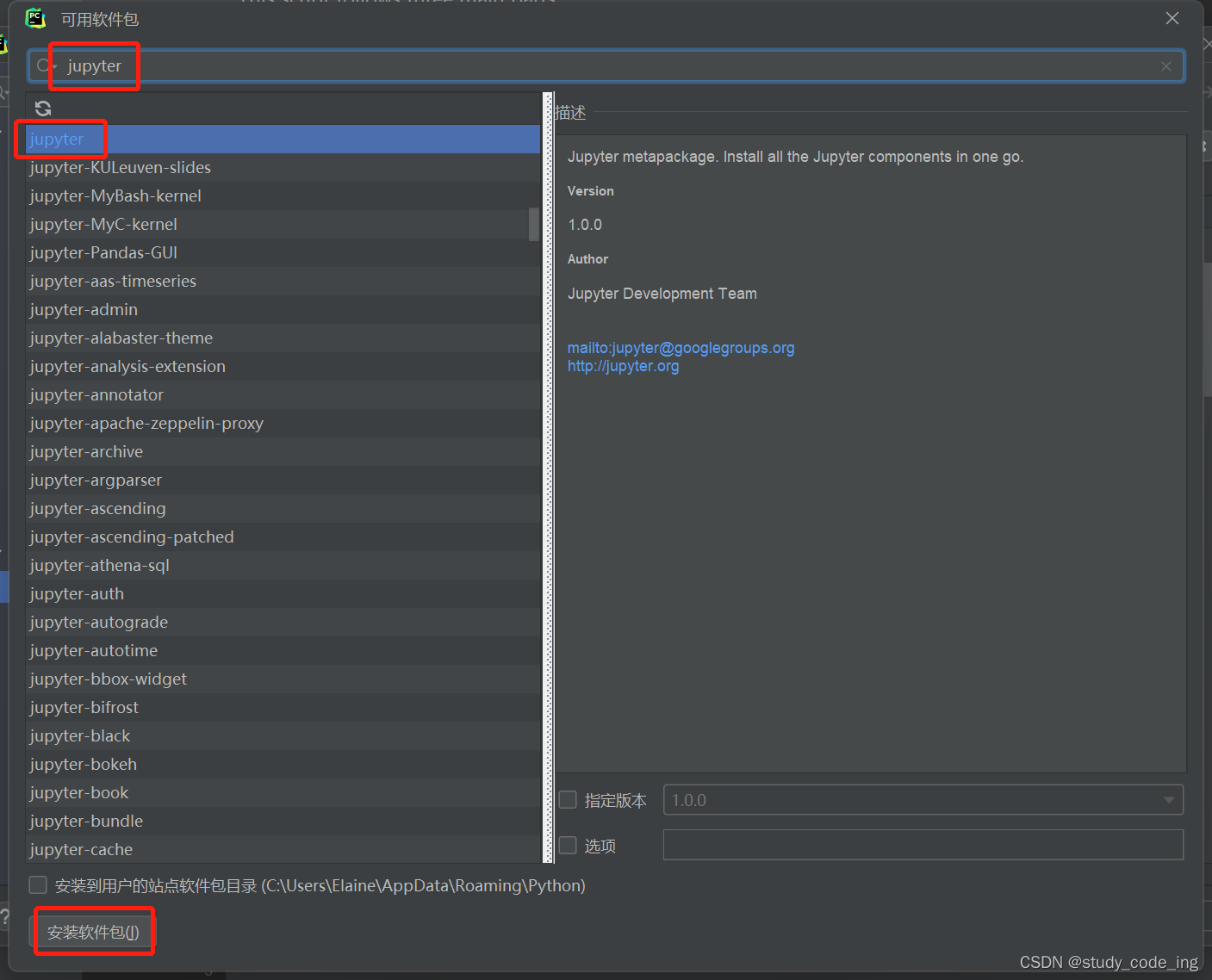
6)点击此可全部运行
也可以点击此左侧三角分布运行(shift+enter 为下一步),运行完成后可看到运行结果
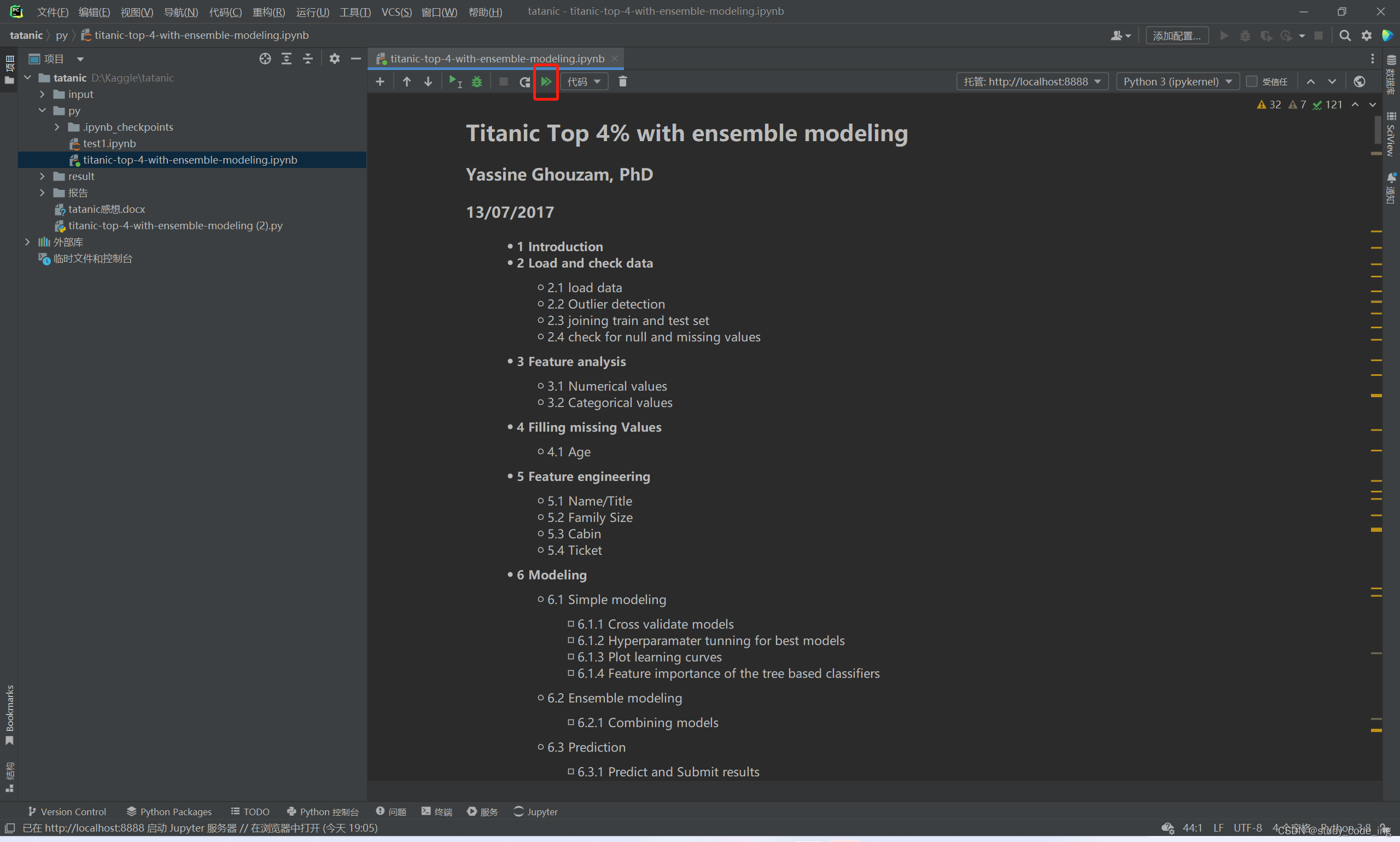
当然,这里还有一种运行方式
点击此图标,可跳转到jupyter网页运行(或者打开cmd,输入jupyter notebook也可跳转,运行完成后下载结果
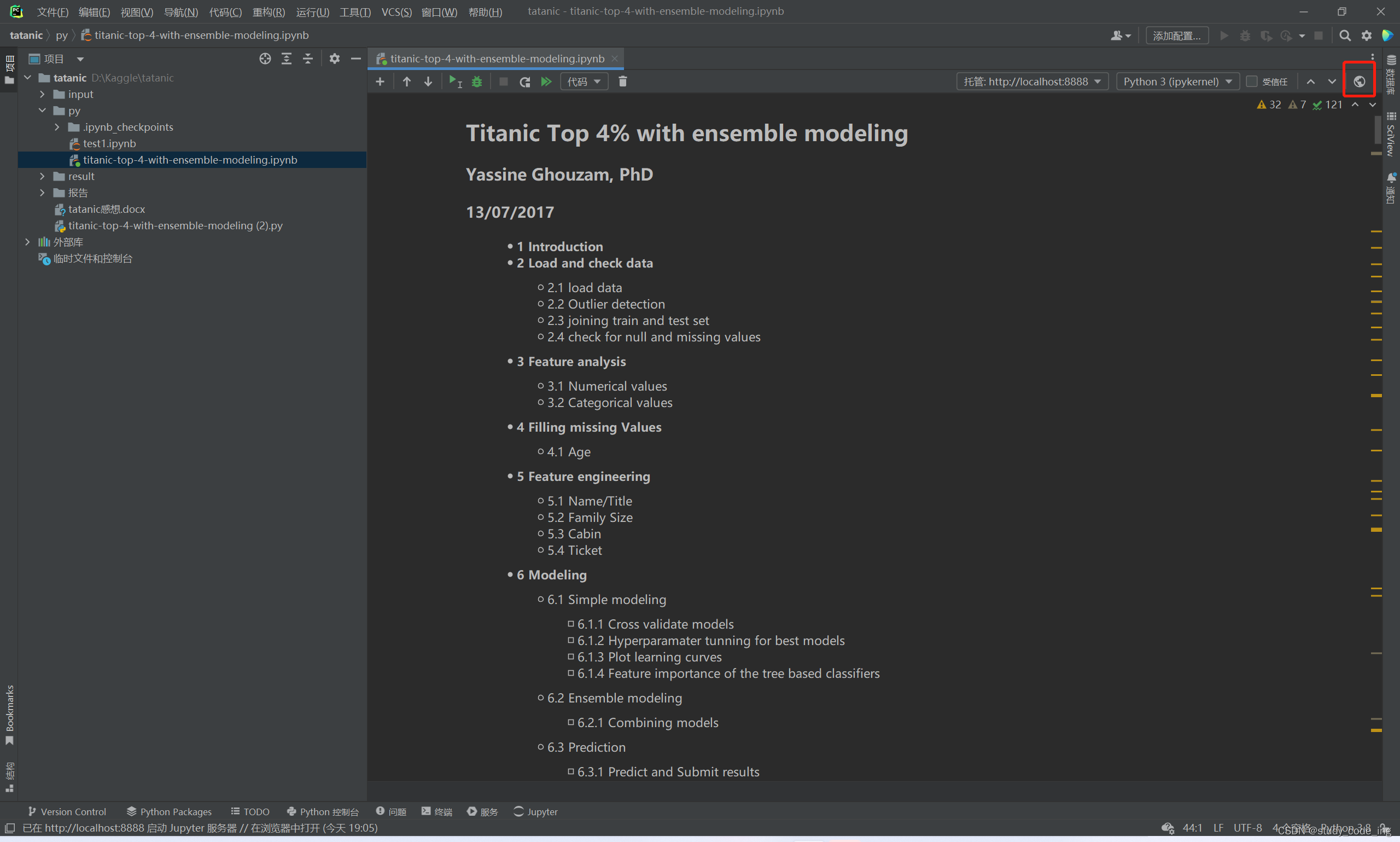
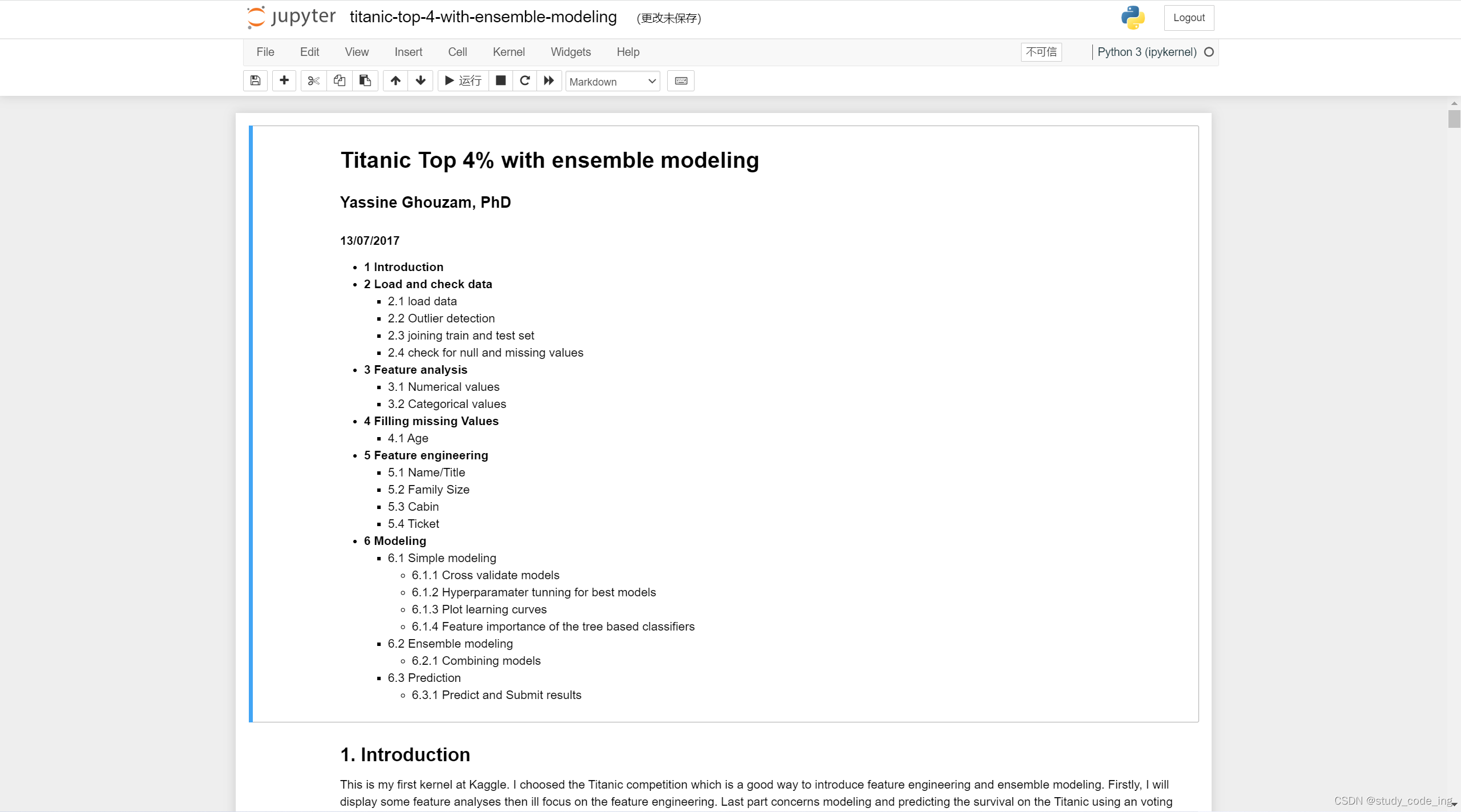
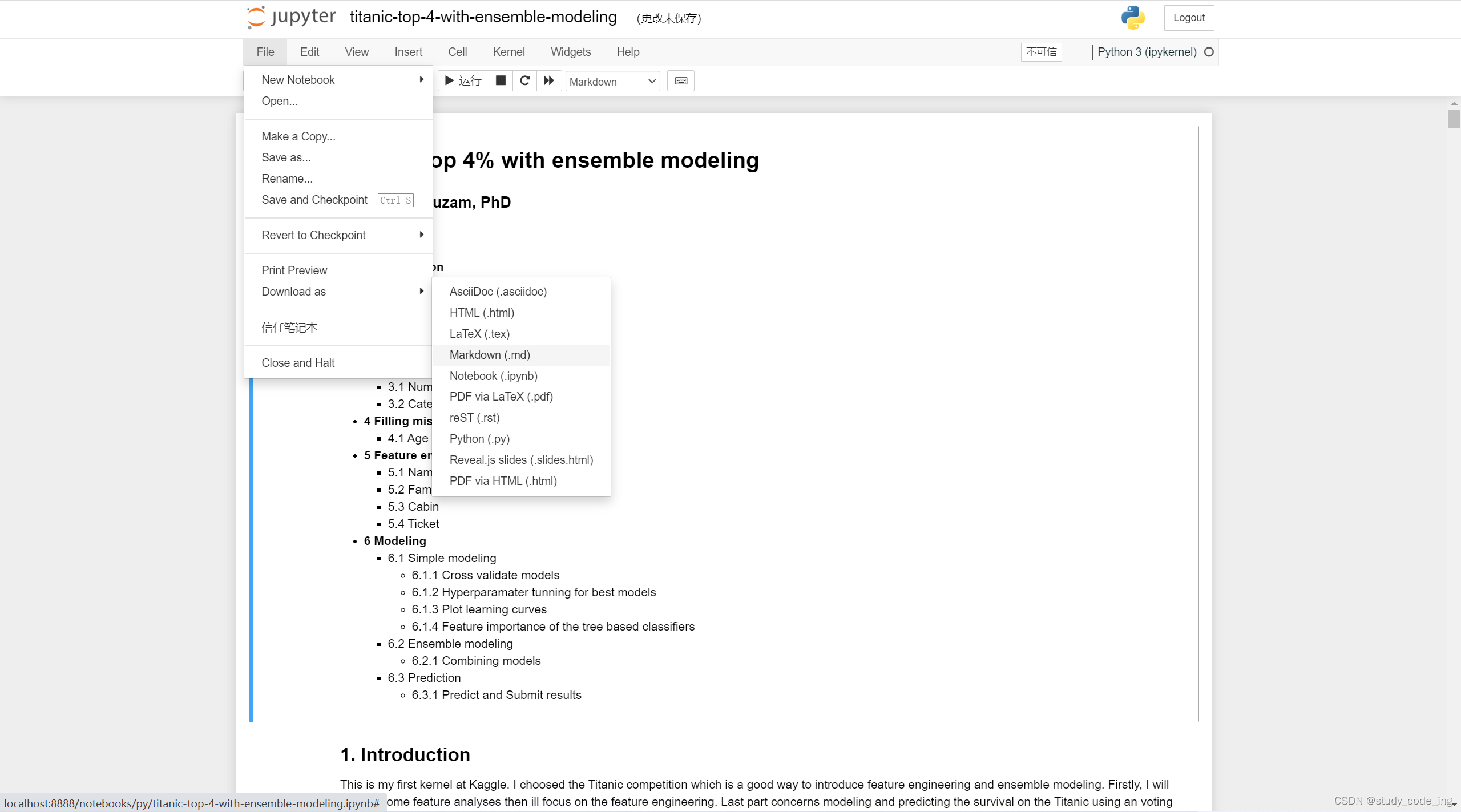
四、温馨提示
1、如果运行时没有运行结果可以检查一下python的运行环境是否有问题
边栏推荐
- 3. 无重复字符的最长子串
- 集合框架知识
- Interface Test Framework Practice (4) | Get Schema Assertion
- 接口测试框架实战(三)| JSON 请求与响应断言
- Online password generator tool recommendation
- ss-2.子项目互相访问(order80 -> payment8001)
- Secondary development of WinForm controls
- Presto installation and deployment tutorial
- 1054 求平均值 (20 分)
- CAD有生僻字如何打出来、如何提交软件相关问题或建议?
猜你喜欢
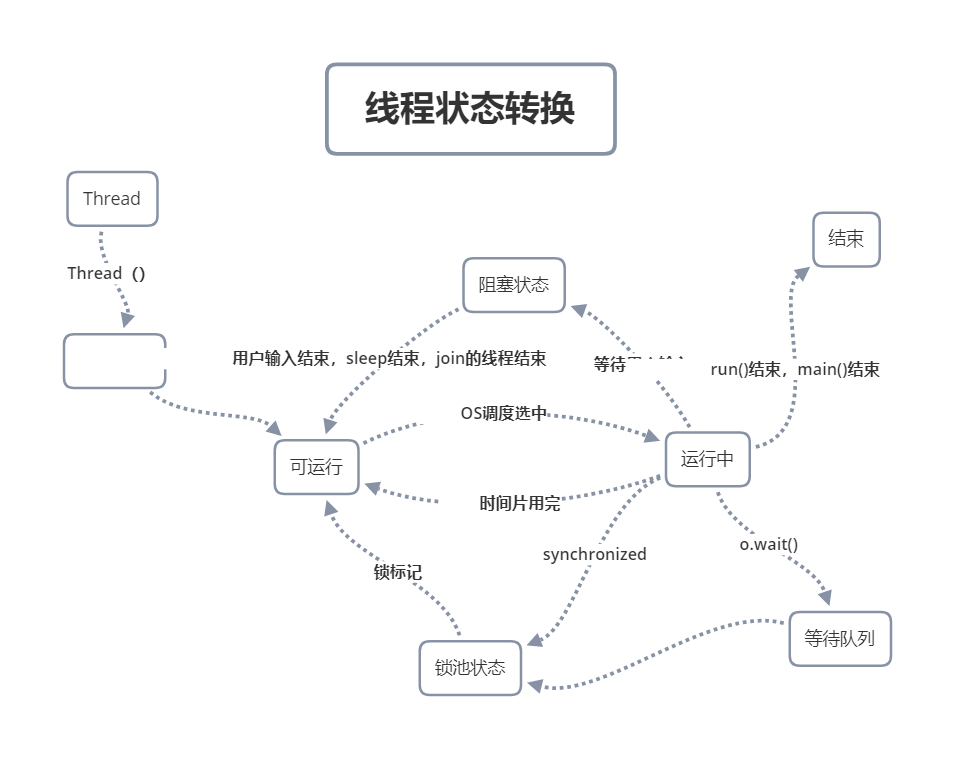
2022/08/02 学习笔记 (day22) 多线程
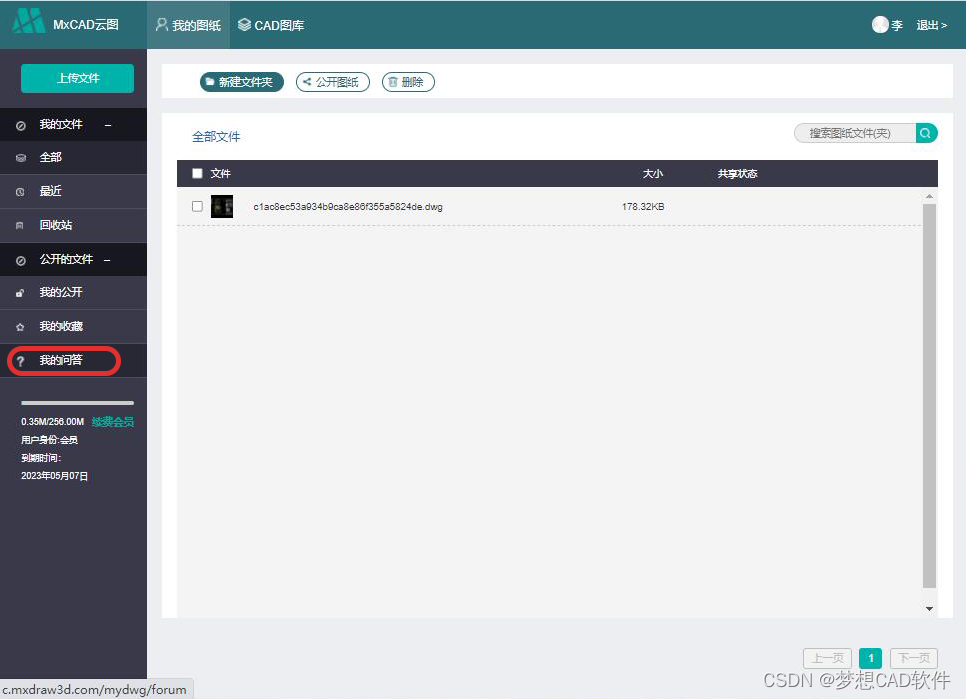
CAD有生僻字如何打出来、如何提交软件相关问题或建议?
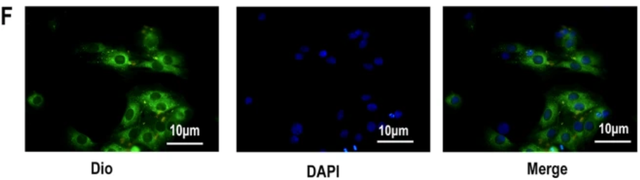
Common lipophilic cell membrane dyes DiO, Dil, DiR, Did spectrograms and experimental procedures

Online password generator tool recommendation
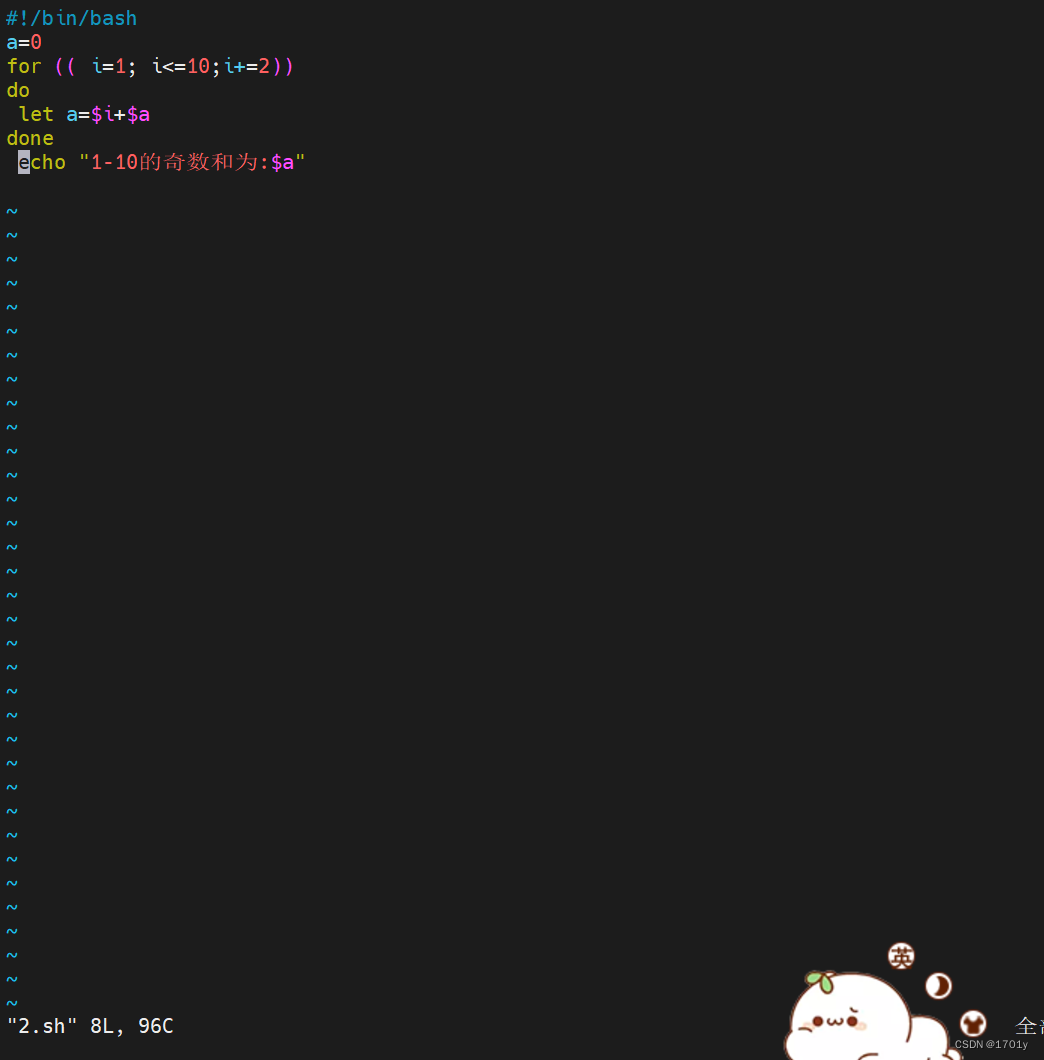
shell脚本循环语句
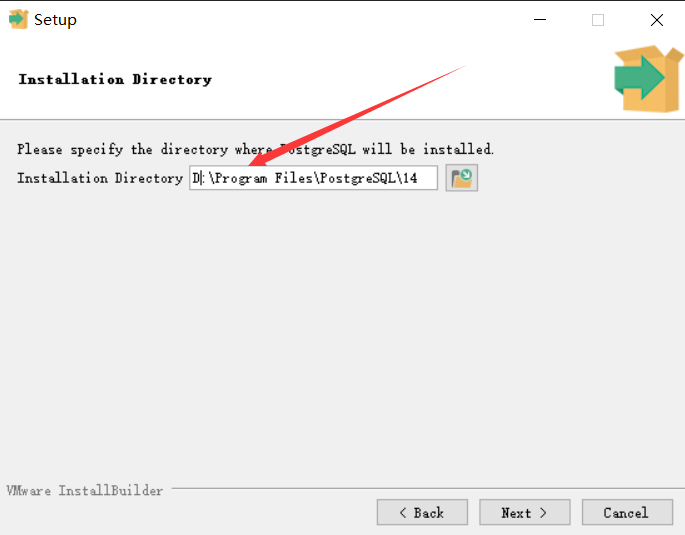
Install PostgreSQL on Windows

Peptides mediated PEG DSPE of phospholipids, targeted functional materials - PEG - RGD/TAT/NGR/APRPG
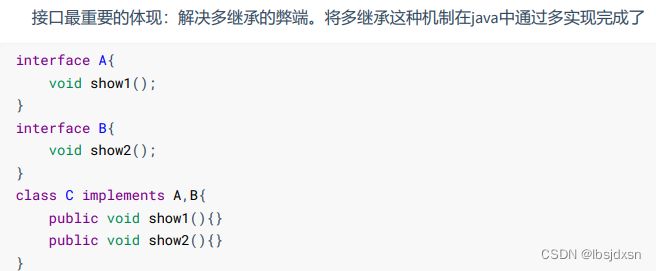
接口和抽象
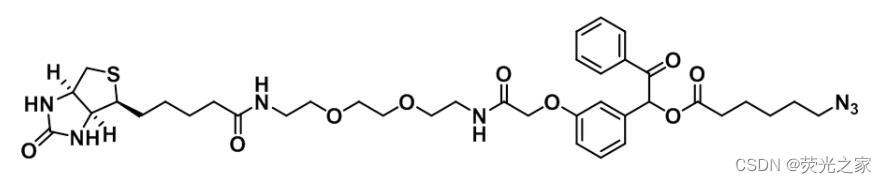
UV decomposition of biotin - PEG2 - azide | CAS: 1192802-98-4 biotin connectors
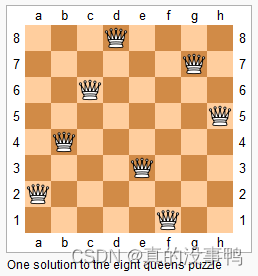
DFS对剪枝的补充
随机推荐
Install PostgreSQL on Windows
1054 求平均值 (20 分)
【Biotin Azide|cas:908007-17-0】Price_Manufacturer
用户密码加密工具
Lambda表达式案例
Redis6学习笔记
ss-3.工程重构
【Harmony OS】【ArkUI】ets开发 基础页面布局与数据连接
typescript47-函数之间的类型兼容性
1060 爱丁顿数 (25 分)
Interface testing framework combat (3) | JSON request and response assertion
typescript42-readonly修饰符
Apache DolphinScheduler版本2.0.5分布式集群的安装
Talking about GIS Data (6) - Projected Coordinate System
js的垃圾回收机制
3. 无重复字符的最长子串
接口测试框架实战(三)| JSON 请求与响应断言
Fluorescent marker peptides FITC/AMC/FAM/Rhodamine TAMRA/Cy3 / Cy5 / Cy7 - Peptide
vim命令
Bubble sort in c language structure